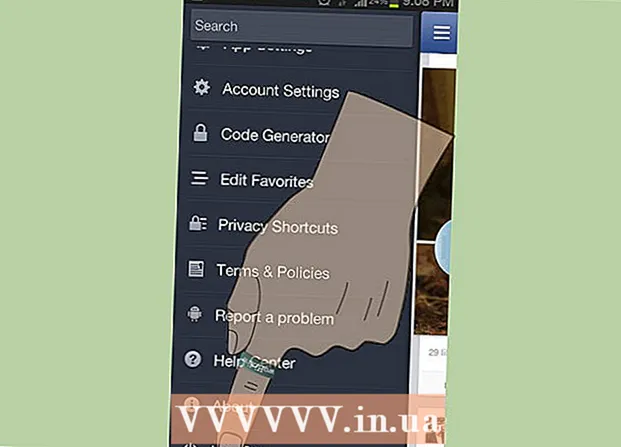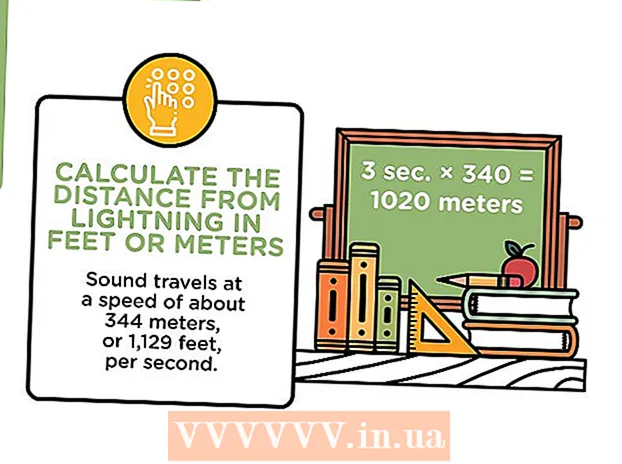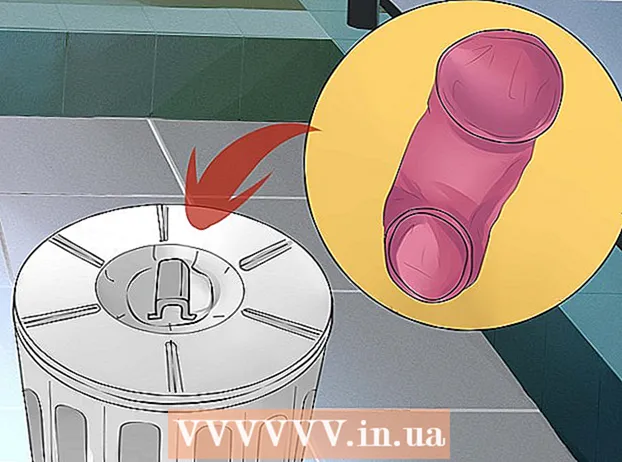Автор:
Laura McKinney
Дата создания:
5 Апрель 2021
Дата обновления:
24 Июнь 2024

Содержание
Это статья, которая поможет вам просмотреть историю просмотров как на компьютере, так и на телефоне.
Шаги
Метод 1 из 8. Используйте Google Chrome на компьютере
Откройте Goolge Chrome с красными, желтыми, зелеными и синими кружками.

Нажмите ⋮ в правом верхнем углу окна.
выберите История (История) находится в верхней части всплывающего меню, чтобы открыть другое меню.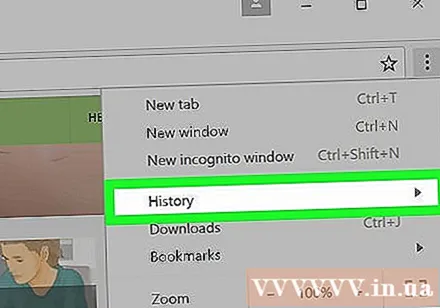

Нажмите История в верхней части всплывающего меню, чтобы просмотреть историю просмотров, которую вы ищете.
Посмотреть историю просмотров. Вы можете прокрутить вниз до раздела истории просмотров, чтобы просмотреть предыдущее содержимое, или щелкните ссылку, чтобы открыть страницу повторно.
- Чтобы удалить историю просмотров, нажмите Очистить данные просмотра (Очистить данные просмотра) в левой части страницы, убедитесь, что флажок «История просмотров» установлен и установлен. Очистить данные (Удалить данные).
Метод 2 из 8. Используйте Google Chrome на телефоне

Откройте приложение Google Chrome со значком Chrome на белом фоне.
Выберите значок ⋮ в правом верхнем углу экрана.
выберите История (История) находится посередине меню.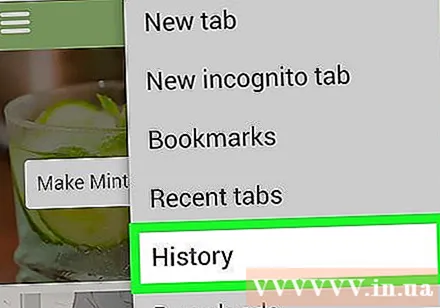
Просмотрите историю просмотров. Выберите элемент, чтобы повторно открыть страницу.
- Чтобы удалить историю просмотров, вы выбираете Очистить данные просмотров ... (Очистить данные просмотра ...) в левом нижнем углу (или вверху страницы, если вы используете Android), убедитесь, что флажок «История просмотров» установлен и отмечен лентой. Очистить данные просмотров (Очистить данные просмотра) (или ОЧИСТИТЬ ДАННЫЕ (УДАЛИТЬ ДАННЫЕ) на Android) дважды.
Метод 3 из 8. Используйте Firefox на компьютере
Откройте Firefox со значком оранжевой лисы, обернутым вокруг синего глобуса.

Нажмите ☰ в правом верхнем углу окна Firefox, чтобы увидеть меню.
Нажмите Thư viện (Библиотеки) в списке выбора.
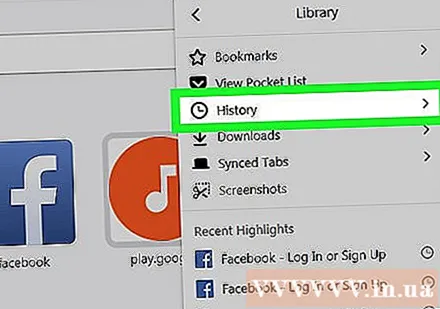
Нажмите История (История) находится в верхней части меню.
Нажмите Показать всю историю (Показать всю историю) в нижней части меню «История», чтобы открыть окно истории просмотров Firefox.

Просмотрите историю просмотров. Дважды щелкните, чтобы открыть запрос в браузере Firefox.- Вы можете удалить историю (например, страницу или папки), щелкнув правой кнопкой мыши (или щелкнув двумя пальцами) по содержимому и выбрав удалять (Стереть).
Метод 4 из 8. Используйте Firefox на телефонах
Откройте Firefox с синим глобусом и оранжевым значком лисы.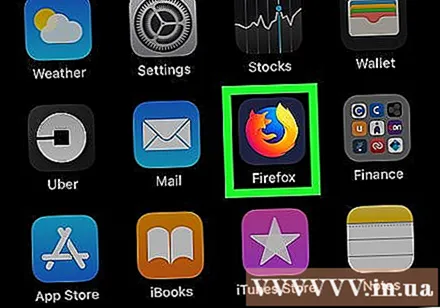
Touch ☰ в правом нижнем углу экрана, чтобы открыть другую страницу.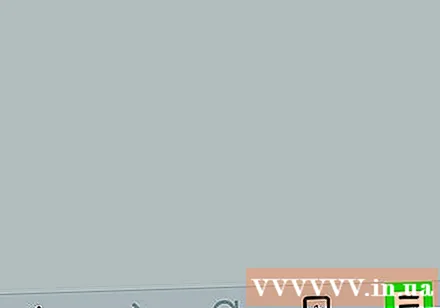
- На Android выберите ⋮ в правом верхнем углу экрана, чтобы открыть меню.
выберите История (История) в меню, чтобы открыть страницу истории просмотров Firefox на вашем устройстве.
Просмотрите историю просмотров Firefox. Когда вы нажимаете на элемент, он открывается в Firefox; когда вы проведете пальцем влево, контент будет удален из вашей истории просмотров.
- Чтобы удалить всю историю Firefox, выберите ☰ или ⋮, выберите Настройки (Настройки), выберите Очистить личные данные (Удалить личные данные), выберите Очистить личные данные (на iPhone) или Сейчас ясно (Удалить) (на Android) и выберите в порядке (на iPhone) или ОЧИСТИТЬ ДАННЫЕ (УДАЛИТЬ ДАННЫЕ) (на Android).
Метод 5 из 8: используйте Microsoft Edge
Откройте Microsoft Edge с белым символом «e» на синем фоне.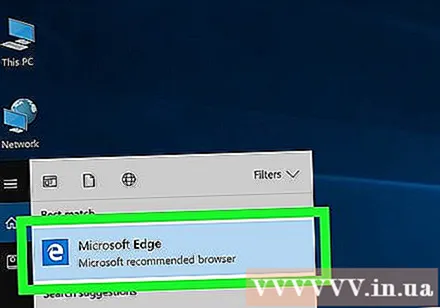
Щелкните «Hub» со значком звездочки в правом верхнем углу окна Edge (слева от значка карандаша), чтобы увидеть меню.
Нажмите История (История) в левой части текущего отображаемого меню. История просмотра указана в основном разделе текущего отображаемого окна.
Посмотреть историю просмотров. Вы можете щелкнуть элемент, чтобы просмотреть страницу.
- Чтобы удалить историю просмотров, нажмите Чистая история (Очистить историю) в правом верхнем углу меню, убедитесь, что флажок «История просмотров» установлен и установлен. Очистить (Стереть).
Метод 6 из 8. Используйте Internet Explorer
Откройте Internet Explorer со светло-голубым значком «е».
Щелкните значок звездочки в правом верхнем углу окна, чтобы открыть меню.
Щелкните карту История (История) в правом верхнем углу отображается меню.
Посмотреть историю просмотров. Вы можете щелкнуть папку в меню «История», чтобы просмотреть историю просмотров за определенную дату, или щелкните папку (или содержимое) правой кнопкой мыши и выберите удалять (Удалить) для удаления из истории.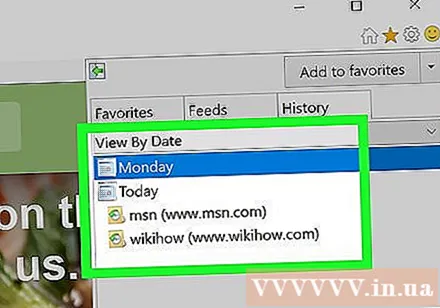
- Чтобы удалить историю просмотров, щелкните значок шестеренки в правом верхнем углу окна и щелкните Настройки интернета (Выбор Интернета), выберите удалять (Очистить) в разделе «История просмотров», убедитесь, что установлен флажок «История», и, наконец, выберите Стереть.
Метод 7 из 8. Используйте Safari на телефонах
Откройте Safari с синим значком компаса на белом фоне.
Коснитесь значка в форме книги слева от двух перекрывающихся квадратов в правом нижнем углу экрана.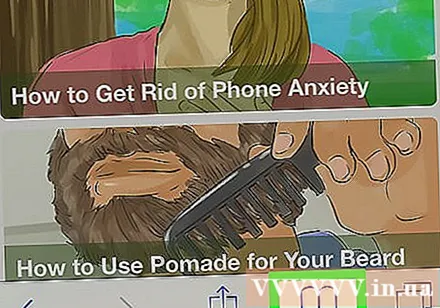
Коснитесь вкладки «История» со значком часов в правом верхнем углу экрана.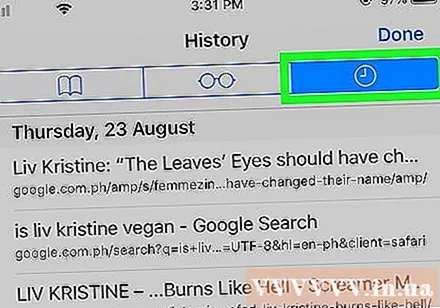
Посмотреть историю просмотров. Коснитесь содержимого на этой странице, чтобы просмотреть полную информацию с помощью веб-браузера.
- Чтобы удалить контент из истории просмотров, вы выбираете Очистить (Удалить) в правом нижнем углу экрана, затем выберите временной интервал, когда его попросят.
Метод 8 из 8. Используйте Safari на компьютере
Откройте Safari с синим значком компаса на своем Mac.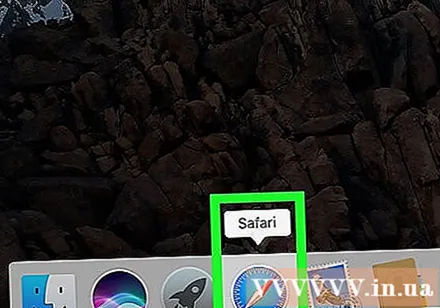
Нажмите История (История) в верхнем левом углу экрана Mac.
Нажмите Показать историю (Показать историю), чтобы открыть окно, показывающее историю просмотров на Mac.
Посмотреть историю просмотров. Щелкните элемент, чтобы просмотреть всю страницу.
- Чтобы удалить историю просмотров Safari на Mac, нажмите Сафари, выберите Чистая история ... (Очистить историю…), выберите временной интервал и нажмите Чистая история (Удалить историю браузера).
Совет
- Веб-страницы, просматриваемые в режиме инкогнито (или InPrivate), не отображаются в истории просмотров.
Предупреждение
- Удаление истории просмотров на устройстве, которое синхронизировано с другим устройством (например, iPad и Mac), обычно не удаляет тот же контент на другом устройстве.